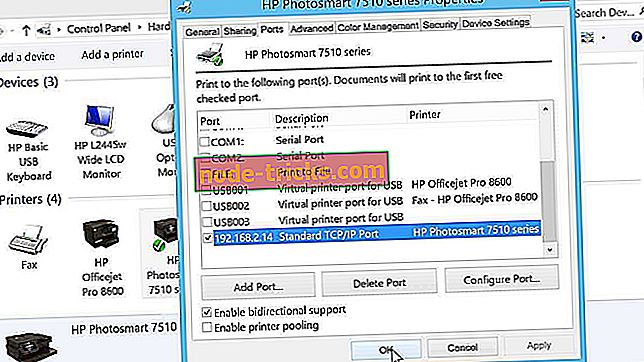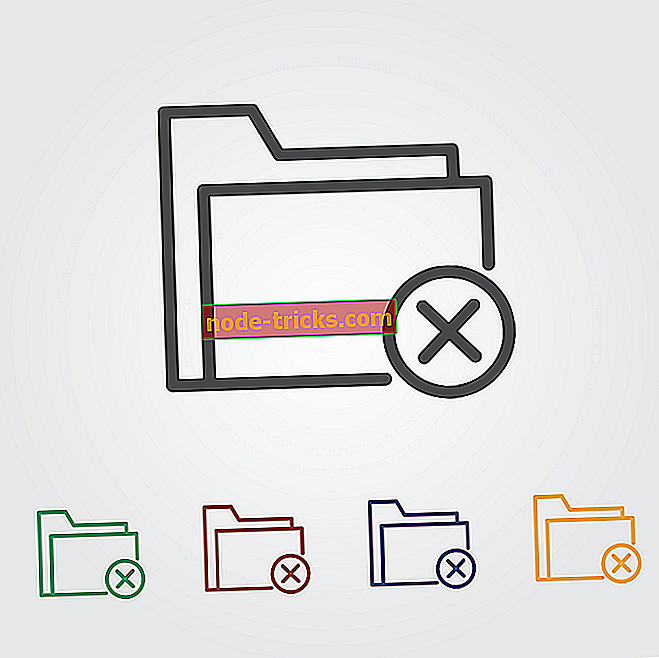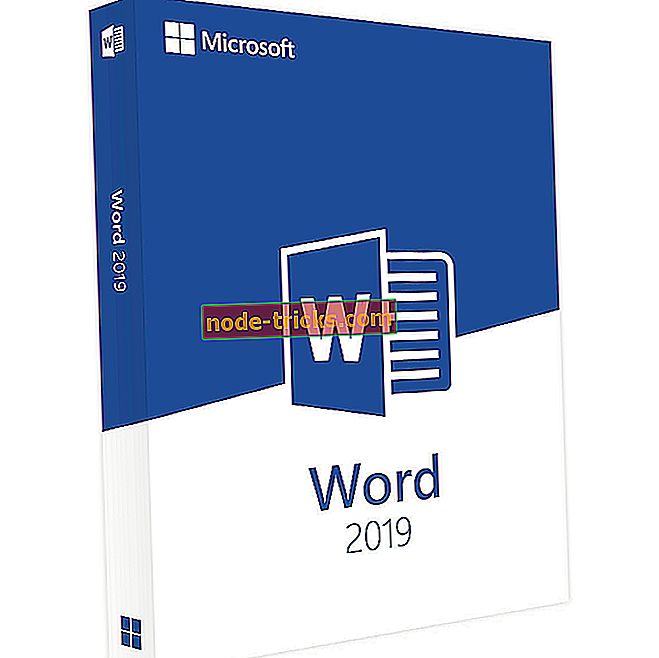كيفية مسح الحافظة في ويندوز 10 ، 8 ، 7
إذا كنت قلقًا بشأن مشكلات الأمان المتعلقة ببياناتك وتريد مسح أكبر قدر ممكن من عملك بعد انتهائك ، فستكون لديك ميزة في Windows 8 وفي Windows 10 يمكنها مساعدتك. يمكن إجراء مسح الحافظة في Windows 8 و Windows 10 بسهولة بالغة ويمثل خطوة للأمام نحو تأمين العمل الذي تقوم به.
هناك بعض التطبيقات المتاحة لنظام التشغيل Windows 8 و Windows 10 والتي تهدف أيضًا إلى مسح الحافظة وتحتاج فقط إلى فتح ملف تنفيذي بسيط ولكن في البرنامج التعليمي المنشور أدناه ، سترى أولاً كيفية استخدام نظام التشغيل الخاص بك دون الحاجة إلى تثبيت أي تطبيق معين آخر وقم بمسح حافظة Windows 8 و Windows 10.
حذف محفوظات الحافظة على ويندوز 10 ، 8 ، 7
- قم بإنشاء إختصار
- حلول سريعة لمسح سجل الحافظة
1. إنشاء اختصار
- قم بتشغيل جهاز Windows 8 أو Windows 10 (أو Windows 7)
- من شاشة البدء المعروضة في نظام Windows ، ستحتاج إلى النقر بزر الماوس الأيسر أو النقر على أيقونة "Desktop" المعروضة هناك.
- انقر بزر الماوس الأيمن على مساحة مفتوحة على سطح مكتب Windows 8 أو Windows 10.
- انقر بزر الماوس الأيسر على ميزة "جديد" في القائمة المقدمة هناك.
- من خلال النقر على "اليسار" على "جديد" ، ستفتح قائمة جديدة ستحتاج منها إلى النقر مرة أخرى على ميزة "الاختصار".
- سيتم الآن فتح نافذة "إنشاء اختصار".

- في الحقل الأبيض أسفل "اكتب موقع العنصر" ، ستحتاج إلى كتابة النص التالي:
كمد / ج "صدى قبالة | كليب "

- بعد كتابة النص أعلاه ، ستحتاج إلى النقر على زر "التالي" في الجانب الأيمن السفلي من النافذة.
- بعد أن تركت النقر على زر "التالي" ، سيتم نقلك إلى نافذة جديدة.
- في المربع الأبيض أسفل نافذة "اكتب اسمًا لهذا الاختصار" ، يتعين عليك تسمية الاختصار الذي تقوم بإنشائه.
ملاحظة: على سبيل المثال ، يمكنك تسميتها "مسح الحافظة في Windows"
- انقر بزر الماوس الأيسر على زر "إنهاء" الموجود في الجانب الأيمن السفلي من النافذة.
- يمكنك الآن إغلاق كل نافذة قمت بفتحها والعثور على الرمز الذي قمت بإنشائه على سطح المكتب.
- انقر نقرًا مزدوجًا (النقر بزر الماوس الأيسر) على الأيقونة على سطح المكتب وسيتم مسح الحافظة في نظام التشغيل Windows 8 أو Windows 10.
- إذا لم تعمل الأيقونة التي تمسح الحافظة في Windows 8 أو Windows 10 على الفور ، فلا تنزعج. ستحتاج إلى إعادة تشغيل نظام التشغيل Windows ، والانتقال مرة أخرى على سطح المكتب كما فعلت في الخطوات أعلاه وانقر نقرًا مزدوجًا (النقر الأيسر) مرة أخرى على الاختصار الذي قمت بإنشائه.
2. حلول سريعة لمسح تاريخ الحافظة
إذا كنت لا تزال قلقًا بشأن تخزين البيانات الحساسة في حافظة Windows ، فإليك بعض النصائح والحيل الإضافية حول كيفية إزالة محفوظات الحافظة:
- التقط لقطة شاشة جديدة ستحل محل المعلومات الحساسة بصور عشوائية.
- أعد تشغيل الكمبيوتر - نعم ، ببساطة ، ستؤدي إعادة تشغيل الكمبيوتر إلى حذف سجل الحافظة.
- امسح حافظة Windows في موجه الأوامر عن طريق تشغيل هذا الأمر كمسؤول: cmd.exe / c cd 2> "٪ UserProfile٪ blank.txt" & clip <"٪ UserProfile٪ blank.txt"
- استخدم ClipTTL . لمزيد من المعلومات حول هذه الأداة ، يمكنك التحقق من هذه المشاركة.
شيء آخر نوصي به هو تنزيل وتثبيت مدير برنامج مخصص للحافظة. هذه الأدوات مفيدة جدا وسهلة الاستخدام من قبل كل مستخدم. نحن نوصي بشدة مدير Comfort Clipboard . يمكن تنظيف هذه الأداة بسهولة ويمكنك أيضًا تصنيف المحتوى المقصوص الخاص بك حتى تتمكن من الوصول إليه بطريقة منظمة.
- قم بتنزيل الآن Comfort Clipboard مجانًا
- احصل الآن على Comfort Clipboard Pro
نعم ، الأمر بهذه البساطة. لديك الآن ميزتك الخاصة لمسح الحافظة في Windows 8 و Windows 10 دون الحاجة إلى تثبيت تطبيق جديد وربما دفع ثمنه للحصول عليه. لأي سؤال ، قد تكون لديكم في هذه المقالة ، استخدم قسم التعليقات أدناه وسنحاول تزويدك بإجابة في أسرع وقت ممكن.



![إنشاء وسائط تثبيت Windows 10 مع دعم UEFI [كيف]](https://node-tricks.com/img/how/948/create-windows-10-installation-media-with-uefi-support-4.png)